要让Apache服务器允许通过域名访问,需要完成一系列配置步骤,涉及DNS解析、虚拟主机设置、本地hosts文件调试(可选)以及服务重启等环节,以下是详细的操作指南和注意事项,帮助您顺利完成配置。
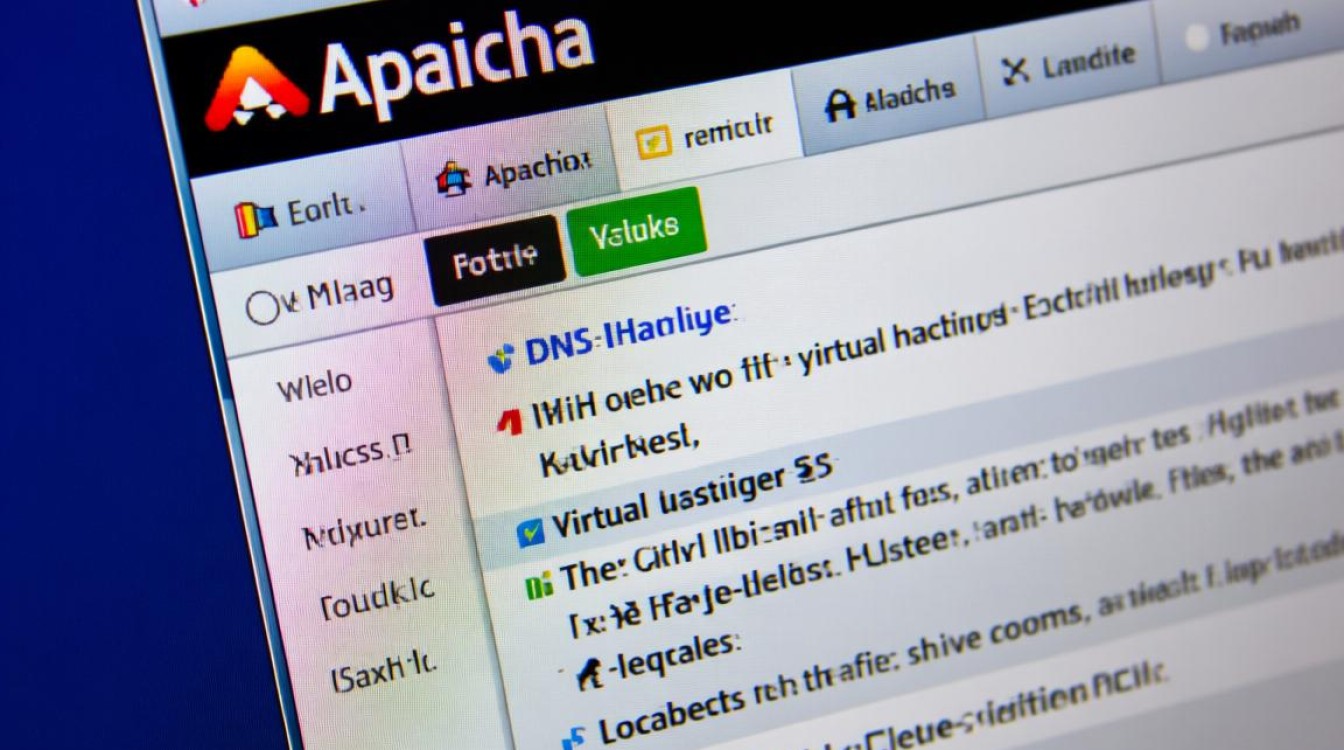
准备工作:确保域名与服务器关联
在配置Apache之前,必须确保域名已正确指向服务器的公网IP地址,这需要通过DNS解析实现:
- 登录域名管理控制台:在您的域名注册商平台(如阿里云、腾讯云等)进入DNS管理界面。
- 添加A记录:记录类型选择“A”,主机记录为您的域名(如
example.com)或子域名(如www.example.com),记录值填写服务器的公网IP地址。 - 等待DNS生效:DNS解析通常需要几分钟到几小时,可通过
ping 域名命令验证是否返回服务器IP。
若为本地测试环境(如个人电脑搭建服务器),无需修改DNS,只需编辑本地hosts文件(Windows路径为C:WindowsSystem32driversetchosts,macOS/Linux为/etc/hosts),添加一行:服务器IP 域名(如0.0.1 example.com)。
Apache虚拟主机配置
Apache通过虚拟主机(Virtual Host)实现多域名访问,需编辑配置文件启用并设置域名对应的站点。
检查是否启用虚拟主机模块
默认情况下,Apache已加载虚拟主机模块,可通过以下命令确认:

apache2ctl -M | grep vhost # 或 httpd -M | grep vhost
若看到vhost_alias_module (shared),则模块已启用;否则需在配置文件中添加LoadModule vhost_alias_module modules/mod_vhost_alias.so并重启Apache。
创建虚拟主机配置文件
Apache的虚拟主机配置通常存放在sites-available目录(如Ubuntu/Debian系统)或extra/httpd-vhosts.conf(如CentOS/RHEL系统),以Ubuntu为例:
- 创建新配置文件:
sudo nano /etc/apache2/sites-available/example.com.conf - 填写以下内容(根据实际域名和目录调整):
<VirtualHost *:80> ServerName example.com # 主域名 ServerAlias www.example.com # 子域名(可选) DocumentRoot /var/www/example.com # 网站根目录 <Directory /var/www/example.com> Options Indexes FollowSymLinks AllowOverride All Require all granted </Directory> ErrorLog ${APACHE_LOG_DIR}/error.log CustomLog ${APACHE_LOG_DIR}/access.log combined </VirtualHost>参数说明:
ServerName:绑定主域名,需与DNS解析的域名完全一致。DocumentRoot:网站文件存放路径,需提前创建并设置权限(如sudo chown -R www-data:www-data /var/www/example.com)。<Directory>:配置目录访问权限,AllowOverride All允许启用.htaccess文件(若需URL重写等功能)。
启用虚拟主机并测试配置
- 启用站点(Ubuntu/Debian):
sudo a2ensite example.com.conf - 禁用默认站点(可选):
sudo a2dissite 000-default.conf - 检查配置语法:
sudo apache2ctl configtest,若无提示“Syntax OK”,则配置正确。 - 重启Apache服务:
sudo systemctl restart apache2(或sudo service httpd restart)。
验证域名访问
完成配置后,在浏览器中输入绑定的域名(如http://example.com),若能正常显示网站内容,则配置成功,若无法访问,可按以下步骤排查:
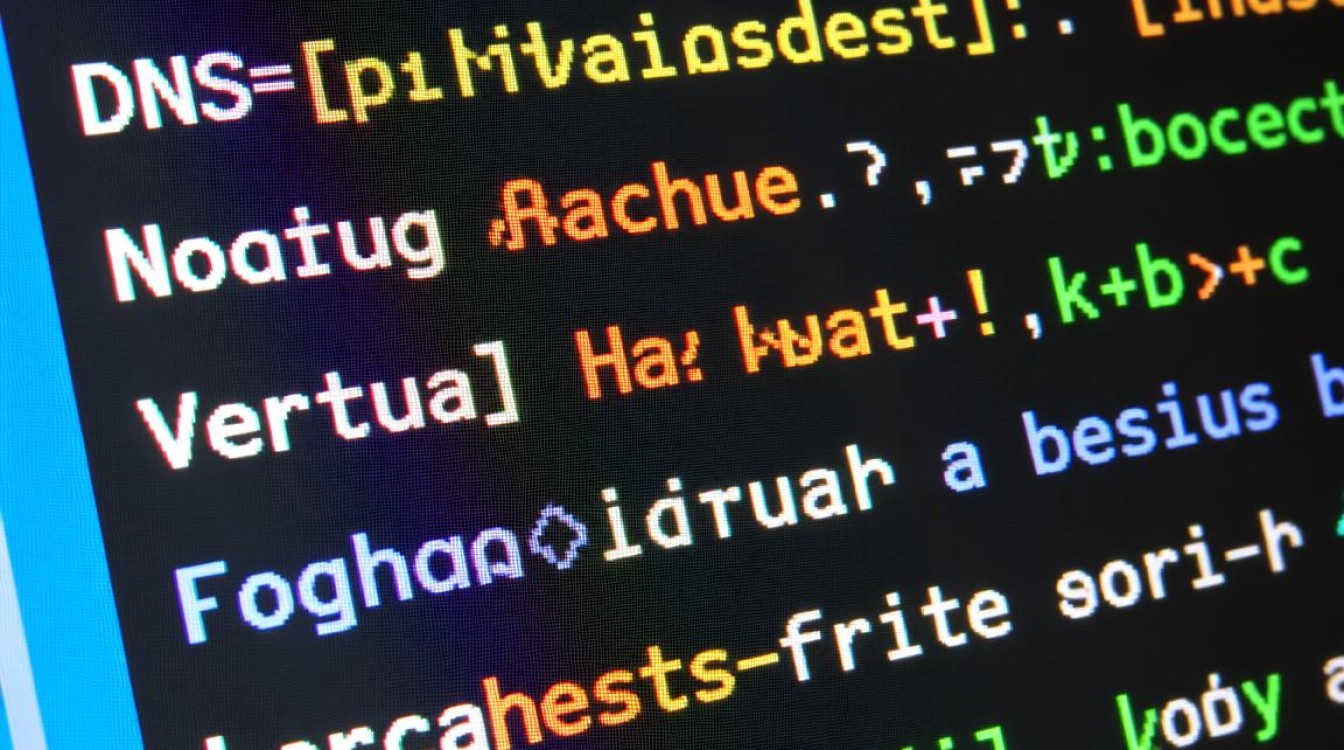
- 检查防火墙:确保服务器的80(HTTP)和443(HTTPS)端口已开放,如Ubuntu可通过
sudo ufw allow 80和sudo ufw allow 443开放。 - 查看Apache日志:错误日志路径为配置文件中指定的
ErrorLog(如/var/log/apache2/error.log),通过日志定位具体错误原因(如权限不足、域名拼写错误等)。 - 确认目录权限:确保
DocumentRoot目录及其子文件对Apache用户(如www-data)有读取和执行权限。
进阶配置:启用HTTPS(可选)
若需通过HTTPS加密访问,可结合Let’s Encrypt免费证书实现:
- 安装certbot工具:
sudo apt install certbot python3-certbot-apache(Ubuntu/Debian)。 - 申请证书并自动配置:
sudo certbot --apache -d example.com -d www.example.com,按提示完成域名验证和证书安装。 - 配置完成后,Apache会自动将HTTP请求重定向到HTTPS,浏览器地址栏将显示安全锁标识。
常见问题与解决方案
| 问题现象 | 可能原因 | 解决方法 |
|---|---|---|
| 输入域名显示“无法访问” | DNS未生效或防火墙拦截端口 | 检查DNS解析状态,开放80/443端口 |
| 显示“403 Forbidden” | 目录权限不足或缺少index文件 | 设置DocumentRoot权限,添加index.html |
| 访问域名跳转到默认页面 | 虚拟主机配置未生效 | 检查a2ensite是否执行,重启Apache |
| HTTPS显示“证书不可信” | 证书未正确安装或域名与证书不匹配 | 重新申请证书,确保ServerName与证书一致 |
通过以上步骤,即可完成Apache服务器通过域名访问的配置,关键在于确保DNS解析正确、虚拟主机参数准确,以及服务权限和防火墙设置合理,若需进一步优化,可结合.htaccess文件实现URL重写、访问控制等功能,提升网站安全性和用户体验。
图片来源于AI模型,如侵权请联系管理员。作者:酷小编,如若转载,请注明出处:https://www.kufanyun.com/ask/42155.html




